SnapVault 関係の作成( ONTAP 9.3 以降)
-
 このドキュメント ページのPDF
このドキュメント ページのPDF
PDF版ドキュメントのセット
Creating your file...
SnapVault バックアップを作成するには、ピア関係にあるそれぞれのクラスタのソースボリュームとデスティネーションボリュームの間で SnapVault 関係を作成する必要があります。
-
デスティネーションクラスタのクラスタ管理者のユーザ名とパスワードが必要です。
-
デスティネーションアグリゲートの使用可能なスペースを確保する必要があります。
このタスクは * source * cluster で実行する必要があります。
-
[* ストレージ > ボリューム *] をクリックします。
-
バックアップするボリュームを選択し、 * Actions * > * Protect * をクリックします。
複数のソースボリュームを選択し、 1 つのデスティネーションボリュームとの SnapVault 関係を作成することもできます。
-
[* Volumes] : Protect Volumes] ページで、次の情報を入力します。
-
[ 関係タイプ * ( Relationship Type * ) ] ドロップダウンリストから [ * ボールト * ( * Vault * ) ] を選択する。
-
デスティネーションクラスタ、デスティネーション SVM 、およびデスティネーションボリュームのサフィックスを選択します。
デスティネーション SVM のリストには、ピア関係が設定された SVM と許可されている SVM のみが表示
デスティネーションボリュームが自動的に作成されます。デスティネーションボリュームの名前は、ソースボリュームの名前にサフィックスを追加した名前になります。
-
をクリックします
 。
。 -
[ 詳細オプション *] ダイアログボックスで、 [ 保護ポリシー *] が「 XDPDefault 」に設定されていることを確認します。
-
[ 保護スケジュール ] を選択します。
デフォルトでは、 [ 毎日 ] スケジュールが選択されています。
-
SnapVault 関係の初期化で「 * Yes 」が選択されていることを確認します。
デフォルトでは、すべてのデータ保護関係が初期化されます。
-
[ 適用( Apply ) ] をクリックして、変更を保存する。
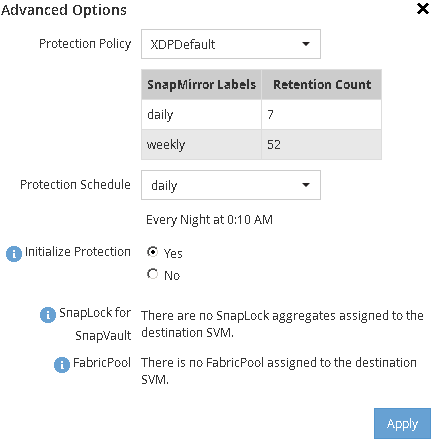
-
-
[* Volumes] : [Protect Volumes] ページで、 [* Validate] をクリックして、ボリュームに SnapMirror ラベルが一致するかどうかを確認します。
-
[ 保存( Save ) ] をクリックして、 SnapVault 関係を作成します。
-
SnapVault 関係のステータスが「 SnapMirro 済み」であることを確認します。
-
[*Volumes] ウィンドウに移動し、バックアップされたボリュームを選択します。
-
ボリュームを展開し、 * protection * をクリックして、ボリュームのデータ保護ステータスを表示します。
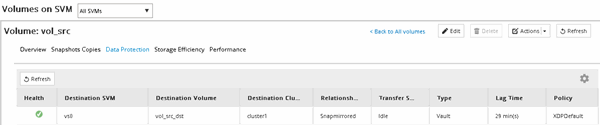
-



 NAS ストレージをプロビジョニングする
NAS ストレージをプロビジョニングする
 変更を提案
変更を提案